
DNS-Adresse ist eine verteilte Datenbank im Internet, die Domänennamen und IP-Adressen einander zuordnet. Sie ermöglicht Benutzern einen bequemeren Zugriff auf das Internet und kann manchmal nur manuell festgelegt werden Dies führt dazu, dass Sie nicht auf das Internet zugreifen können. Zu diesem Zeitpunkt müssen Sie den DNS ändern, um ihn automatisch abzurufen. Als Nächstes führt Sie der Editor in die Funktionsweise der DNS-Einstellungen ein.
Das Einrichten von DNS ist relativ unbekannt, da es selten erwähnt wird, da Computer DNS im Allgemeinen automatisch beziehen und keine Einrichtung durch uns erforderlich ist. Sie sollten jedoch gehört haben, dass Computer auf QQ zugreifen, aber keine Webseiten öffnen können Nun, diese beziehen sich auch auf die DNS-Einstellungen. Der Herausgeber wird Ihnen nun Tipps zum Einrichten von DNS geben.
So richten Sie DNS ein
Suchen Sie „Ausführen“ in „Start“ (oder direkt [Win]+[R]) und geben Sie dann „cmd“ ein
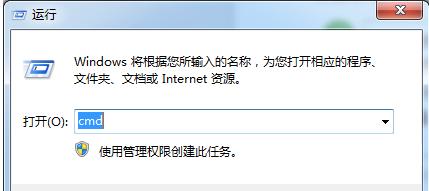
Domainname-Bild-1
Öffnen Sie die Bedienoberfläche des Administrators:
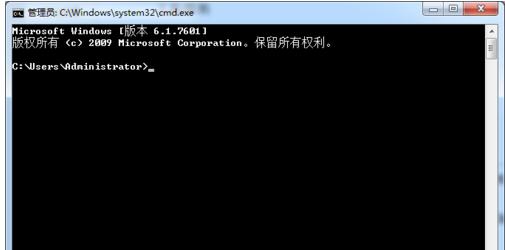
Setzen Sie DNS Abbildung 2
Geben Sie den Befehl in die Administratoroberfläche ein: ipconfig/all und drücken Sie zur Bestätigung die Eingabetaste. 3
Die Windows-IP-Konfiguration wird angezeigt, wo Sie unsere DNS-Serveradresse sehen können. 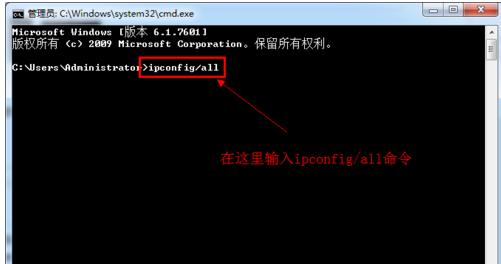
Domänennamendiagramm-4
Wenn Sie mit einem Router verbunden sind, können Sie Ihre DNS-Serveradresse auch über den Router überprüfen, um die Router-Anmeldung anzuzeigen Dies ist normalerweise das Standardkonto des Routers. Das Passwort lautet: admin (kann nach der Anmeldung geändert werden). 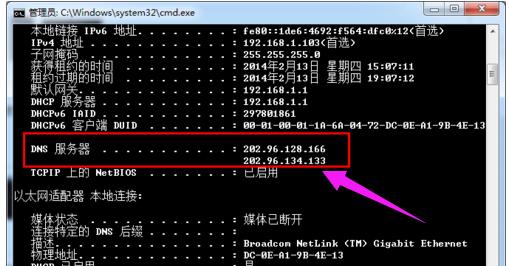
Domainnamendiagramm-5
Nachdem wir uns am Router angemeldet haben, können wir die DNS-Serveradresse auf der Startseite einsehen. 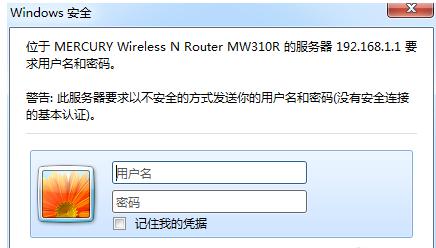
dns-Bild-6
Klicken Sie auf das Verbindungssymbol in der unteren rechten Ecke des Computers und wählen Sie „Netzwerk- und Freigabecenter öffnen“, 
Domainname-Bild-7
Natürlich können Sie es auch im Bedienfeld „Netzwerk und Internet“ steuern und „Netzwerk- und Freigabecenter öffnen“ aufrufen: Klicken Sie erneut auf „Local Area Connection“, um das Dialogfeld „Local Area Connection Status“ aufzurufen: Option „Eigenschaften“ im Dialogfeld „Status der lokalen Verbindung“, um das Dialogfeld mit den lokalen Verbindungseigenschaften aufzurufen: 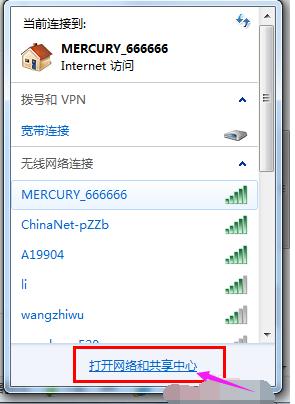
Domain Name System Diagram-11
Wählen Sie „Internetprotokoll Version 4 (ICP/iPv4)“ im Dialogfeld „Eigenschaften der LAN-Verbindung“, doppelklicken Sie darauf, um die folgenden Eigenschaften auszuwählen, und rufen Sie dann das Dialogfeld „Eigenschaften von Internetprotokoll Version 4 (ICP/iPv4)“ auf ", hier können Sie die DNS-Einstellungen ändern.
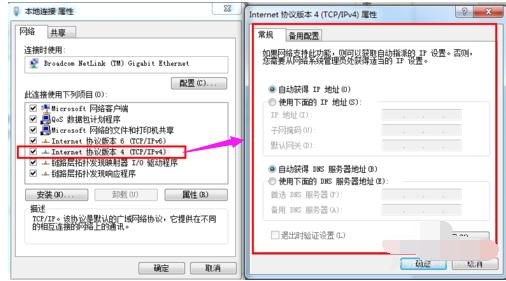
DNS einstellen Abbildung 12
Sie können die DNS-Adresse im Dialogfeld „Eigenschaften von Internet Protocol Version 4“ ändern, „Folgende DNS-Serveradresse verwenden“ auswählen und dann kann die DNS-Adresse bearbeitet werden , geben Sie dann die von uns überprüfte DNS-Adresse ein und bestätigen Sie.
Bevorzugter DNS-Server (P) 202.96.128.166
Alternativer DNS-Server (A) 202.96.134.133
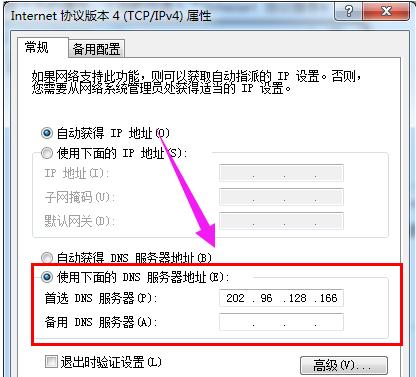
Domain Name System Diagramm-13
Das Obige ist die Funktionsweise der DNS-Einstellungen.
Das obige ist der detaillierte Inhalt vonErfahren Sie, wie Sie DNS einrichten, und stellen Sie Tutorials zur DNS-Einstellung zur Verfügung. Für weitere Informationen folgen Sie bitte anderen verwandten Artikeln auf der PHP chinesischen Website!
 So lösen Sie das Problem der langsamen Übertragung von Serverdomänennamen
So lösen Sie das Problem der langsamen Übertragung von Serverdomänennamen
 So beheben Sie einen DNS-Fehler
So beheben Sie einen DNS-Fehler
 Was ist der Grund für einen Fehler bei der DNS-Auflösung?
Was ist der Grund für einen Fehler bei der DNS-Auflösung?
 So lösen Sie dns_probe_possible
So lösen Sie dns_probe_possible
 Tool zur Abfrage von Website-Subdomains
Tool zur Abfrage von Website-Subdomains
 Abfragetool für Registrierungsdomänennamen
Abfragetool für Registrierungsdomänennamen
 Was ist ein Root-Domain-Nameserver?
Was ist ein Root-Domain-Nameserver?
 So stellen Sie versehentlich gelöschte Dateien wieder her
So stellen Sie versehentlich gelöschte Dateien wieder her




